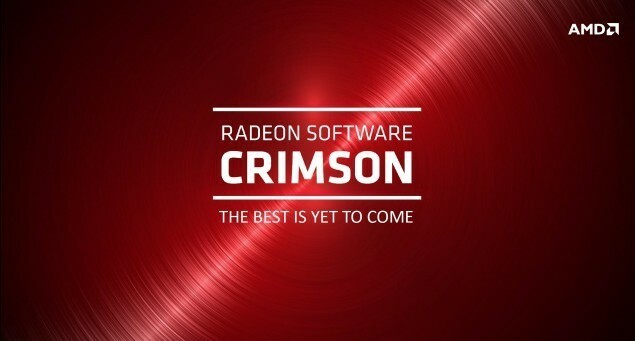Gaukite naujausias tvarkykles, kad pasiektumėte puikų našumą
- AMD didelės raiškos garso įrenginio tvarkyklė yra gyvybiškai svarbi įrenginiams, naudojantiems HDMI arba DisplayPort jungtis.
- Tvarkyklės įdiegimas yra šiek tiek sudėtingas, tačiau tai neturėtų užtrukti ilgiau nei kelias minutes.
- Norėdami atsisiųsti tvarkyklę, naudokite AMD automatinio aptikimo įrankį arba išbandykite Windows naujinimus ir kitus sprendimus.

XĮDIEGTI PASPUSTELĖT ATSISIUNČIŲ FAILĄ
- Atsisiųskite DriverFix (patvirtintas atsisiuntimo failas).
- Spustelėkite Pradėti nuskaitymą rasti visas problemines tvarkykles.
- Spustelėkite Atnaujinti tvarkykles gauti naujų versijų ir išvengti sistemos veikimo sutrikimų.
- DriverFix atsisiuntė 0 skaitytojų šį mėnesį.
Tvarkyklės yra svarbi Windows dalis ir leidžia įrenginiams efektyviai veikti efektyviai perduodant komandas. Tačiau dažnai vartotojai susiduria su problemomis su vienu ar a vairuotojas nerastas. Taigi, įdiegti iš naujo tampa valandos poreikis. Vienas iš tokių yra AMD didelės raiškos garso įrenginio tvarkyklė.
Internetiniai forumai užpildyti užklausomis, o vartotojai praneša, kad AMD didelės raiškos garso įrenginyje nėra garso arba netgi susiduria su klaida, kurioje teigiama, kad įrenginys Neprijungtas. Nesijaudink! Visais šiais atvejais viskas turėtų pradėti veikti greitai įdiegus.
Kas yra AMD High Definition Audio įrenginio tvarkyklė?
Kaip rodo pavadinimas, tvarkyklę sukūrė ir išleido AMD (Pažangūs mikro įrenginiai) ir naudojamas garso signalams siųsti per HDMI ir DisplayPort jungtis.
Didelės raiškos garso įrenginio tvarkyklė randa programas tiek „Windows 10“, tiek „Windows 11“. Ir jums rekomenduojama gauti naujausią tvarkyklės versiją geriausio našumo ir neseniai išleistų funkcijų.
Kaip įdiegti AMD High Definition Audio įrenginio tvarkyklę?
- Eiti į Oficiali AMD svetainėir spustelėkite Atsisiųskite „Windows“ tvarkykles gauti AMD automatinio aptikimo ir diegimo įrankis.

- Dukart spustelėkite atsisiųstą sąranką (.exe failą).
- Vykdykite ekrane pateikiamas instrukcijas, kad įdiegtumėte ir paleistumėte įrankį.

- Palaukite, kol AMD automatinio aptikimo ir diegimo įrankis Norėdami nustatyti trūkstamas arba pasenusias tvarkykles ir rekomenduoti naujausius naujinimus.

- Pasirinkite AMD didelės raiškos garso įrenginys vairuotojas čia ir spustelėkite Diegti Pereiti.

- Baigę iš naujo paleiskite kompiuterį, kad pakeitimai įsigaliotų.
Jei gamintojas siūlo įrankį, kuris automatiškai identifikuoja ir atsisiunčia naujausias tvarkykles, tai turėtų būti pirmas dalykas, kurį naudosite. Naudodami specialų įrankį galite atsisiųsti AMD didelės raiškos garso įrenginio tvarkyklę, skirtą 64 bitų „Windows 10“ ir kitoms OS kartojimams.
2. Naudojant įrenginių tvarkytuvę
- Paspauskite Windows + X atidaryti Galingas vartotojas meniu ir pasirinkite Įrenginių tvarkytuvė iš parinkčių sąrašo.

- Išplėskite Garso, vaizdo ir žaidimų valdikliai įrašą, dešiniuoju pelės mygtuku spustelėkite AMD didelės raiškos garso įrenginysir pasirinkite Atnaujinti tvarkyklę iš kontekstinio meniu.

- Pasirinkite Automatiškai ieškoti tvarkyklių ir palaukite, kol „Windows“ suras ir įdiegs geriausią.

- Jei „Windows“ nepavyko rasti ir jūs turite AMD didelės raiškos garso įrenginys tvarkyklę kompiuteryje, pasirinkite Naršyti mano kompiuteryje ieškokite tvarkyklių.

- Spustelėkite Leiskite pasirinkti iš mano kompiuteryje esančių tvarkyklių sąrašo.

- Panaikinkite žymimąjį laukelį Rodyti suderinamą aparatinę įrangą, pasirinkti AMD kairėje pasirinkite tvarkyklę, tada spustelėkite Kitast ir vykdykite ekrane pateikiamas instrukcijas, kad užbaigtumėte diegimą.

Įmontuotas Įrenginių tvarkytuvė įrankis leidžia vartotojams atnaujinti esamą rinkinį rankiniu būdu įdiekite pageidaujamas tvarkykles bet kuriam prijungtam įrenginiui. Taigi, galite jį naudoti norėdami atsisiųsti AMD didelės raiškos garso įrenginio tvarkyklę sistemoje „Windows 11“.
3. Per „Windows Update“.
- Paspauskite Windows + aš atidaryti Nustatymai, pasirinkite Windows "naujinimo naršymo srityje ir spustelėkite Išplėstiniai nustatymai.

- Spustelėkite Neprivalomi atnaujinimai.

- Dabar plėsk Tvarkyklės atnaujinimai, pažymėkite žymimąjį laukelį AMD tvarkyklę ir spustelėkite Atsisiųskite ir įdiekite.

Eksperto patarimas:
REMIAMAS
Pasenusios tvarkyklės yra pagrindinė klaidų ir sistemos problemų priežastis. Jei trūksta kai kurių failų arba jie užstringa, naudojamas automatinis sprendimas, pvz DriverFix gali išspręsti šias problemas vos keliais paspaudimais. Ir tai taip pat lengva jūsų sistemoje!
Viskas! Greičiausias būdas gauti naujausias tvarkykles yra naudojant „Windows Update“, tačiau čia rodomos ne visos naujos versijos. Kadangi naujinimas, paskelbtas naudojant „Windows Update“, yra pagrindinė gamintojų užduotis.
Todėl daugelis tiesiogiai įkelia naujausią tvarkyklę oficialioje svetainėje. Ir šiuo atveju, AMD automatinio aptikimo ir diegimo įrankis ateina tau į pagalbą.
- Drvinst.exe: kas tai yra ir ką jis veikia?
- Realtek PCIe GBE šeimos valdiklio tvarkyklė, skirta Windows [Atsisiųsti]
Visas tvarkykles nėra taip lengva rasti ir įdiegti! Kai kurie iš jų yra nutraukti, o kiti yra prieinami tik trečiųjų šalių pardavėjams. Ir dažnai vartotojas turi nustatyti, ar šaltinis yra patikimas. Jau nebe!
Rekomenduojame naudoti a speciali tvarkyklės atnaujinimo programinė įranga kuri automatiškai suras prijungtus įrenginius ir įdiegs geriausias jiems skirtas tvarkykles. Tokio įrankio naudojimas taip pat padės pašalinti klaidas ir pagerinti kompiuterio našumą.
Iki šiol žinote, kaip įdiegti arba atnaujinti AMD didelės raiškos garso įrenginio tvarkyklę sistemoje Windows, o atlikus šį procesą garso išvestis turėtų būti daug geresnė.
Prieš išvykdami peržiūrėkite keletą greitų patarimų padidinti sistemos garsą, viršijantį didžiausią ribą.
Jei turite užklausų arba norite pasidalyti metodu, kurį naudojote tvarkyklei įdiegti, palikite komentarą žemiau.
Vis dar kyla problemų? Pataisykite juos naudodami šį įrankį:
REMIAMAS
Kai kurias su tvarkykle susijusias problemas galima greičiau išspręsti naudojant tam skirtą įrankį. Jei vis tiek kyla problemų dėl tvarkyklių, tiesiog atsisiųskite DriverFix ir paleiskite jį keliais paspaudimais. Po to leiskite jam perimti ir greitai ištaisykite visas jūsų klaidas!